iPhone 使用手冊
- 歡迎
-
-
- 與 iOS 26 相容的 iPhone 型號
- iPhone 11
- iPhone 11 Pro
- iPhone 11 Pro Max
- iPhone SE(第 2 代)
- iPhone 12 mini
- iPhone 12
- iPhone 12 Pro
- iPhone 12 Pro Max
- iPhone 13 mini
- iPhone 13
- iPhone 13 Pro
- iPhone 13 Pro Max
- iPhone SE(第 3 代)
- iPhone 14
- iPhone 14 Plus
- iPhone 14 Pro
- iPhone 14 Pro Max
- iPhone 15
- iPhone 15 Plus
- iPhone 15 Pro
- iPhone 15 Pro Max
- iPhone 16
- iPhone 16 Plus
- iPhone 16 Pro
- iPhone 16 Pro Max
- iPhone 16e
- iPhone 17
- iPhone 17 Pro
- iPhone 17 Pro Max
- iPhone Air
- 設定基本項目
- 按個人風格自訂 iPhone
- 拍攝絕佳的相片和影片
- 與朋友和家人保持聯絡
- 與家人共享功能
- 使用 iPhone 處理日常大小事
- 「Apple 支援」提供的專家建議
-
- iOS 26 的新功能
-
- 指南針
- 捷徑
- 貼士
-
- 開始使用輔助使用功能
- 在設定期間使用輔助使用功能
- 變更 Siri 輔助使用設定
- 快速開啟或關閉輔助使用功能
- 與其他裝置共享「輔助使用」設定
- 版權和商標
在 iPhone 上的「郵件」中回覆和轉寄電郵
你可以在「郵件」App 中回覆或轉寄電郵。
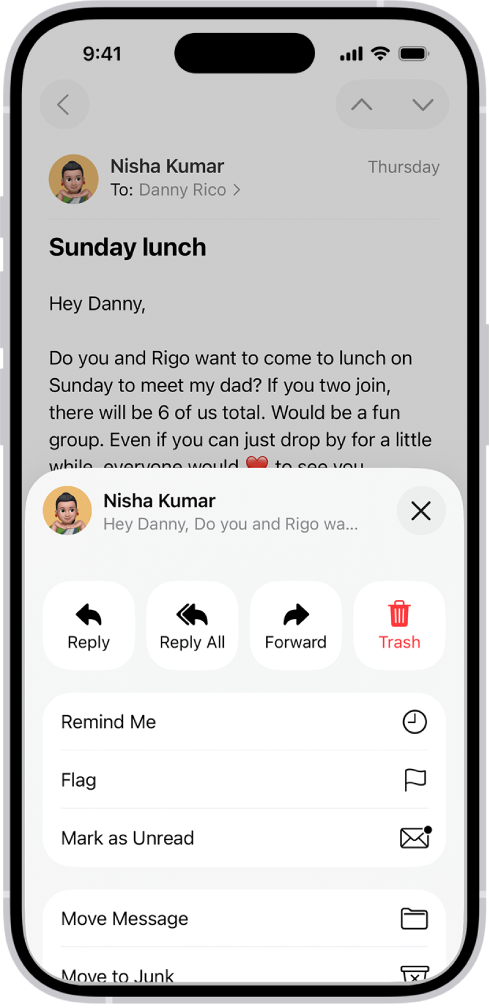
回覆電郵
前往 iPhone 上的「郵件」App
 。
。點一下郵件,點一下
 ,然後執行以下其中一項操作:
,然後執行以下其中一項操作:只回覆寄件人:點一下「回覆」。
回覆寄件人和其他收件人:點一下「回覆所有人」。
輸入回覆,然後點一下
 來傳送。
來傳送。
回覆電郵時加入一些引言
回覆電郵時,你可以引用寄件人的內容,讓對方更清楚你在回應哪一部分。
前往 iPhone 上的「郵件」App
 。
。在寄件人的郵件中,按住文字中的首個單字,然後拖移到最後一個單字。(請參閲:選取、剪下、複製和貼上文字。)
點一下
 ,點一下「回覆」,然後輸入你的訊息。
,點一下「回覆」,然後輸入你的訊息。
附註:如要關閉引言文字的縮排,請前往「設定」![]() > App >「郵件」>「增加引述縮排」(位於「編寫郵件」下方),然後關閉「增加引述縮排」。
> App >「郵件」>「增加引述縮排」(位於「編寫郵件」下方),然後關閉「增加引述縮排」。
轉寄電郵
你可以將電郵轉寄給新的收件人。
前往 iPhone 上的「郵件」App
 。
。點一下郵件,點一下
 ,然後點一下「轉寄」。
,然後點一下「轉寄」。如果原始郵件中帶有相片或文件等附件,你可以決定是否要將這些內容包括在轉寄郵件中。選擇「包括」或「不要包括」。
輸入新收件人的電郵地址。
在郵件中點一下,然後輸入你的回覆。轉寄的郵件會在下方顯示。
跟進電郵
如你已傳送電郵並在幾日後都未收到回覆,郵件會自動移回收件箱的最上方,以助你記得跟進。
如要關閉「跟進建議」,前往「設定」![]() > App >「郵件」,然後關閉「跟進建議」。
> App >「郵件」,然後關閉「跟進建議」。
在「郵件」中設定自動回覆
在 iCloud.com 上,你可以設定自動回覆來回應收到的電郵,或者自動將郵件轉寄至另一個收件箱。請參閲:在 iCloud.com 的「郵件」設定自動回覆。
使用「智慧型回覆」
如果已開啟 Apple Intelligence*,你可以使用它來針對你收到的電郵建議回覆。請參閲:在「郵件」中使用 Apple Intelligence。
感謝您提供意見。